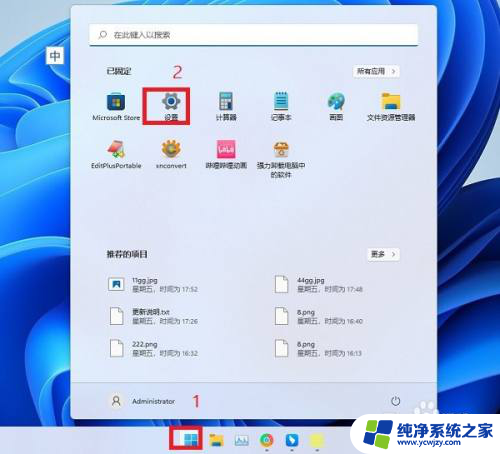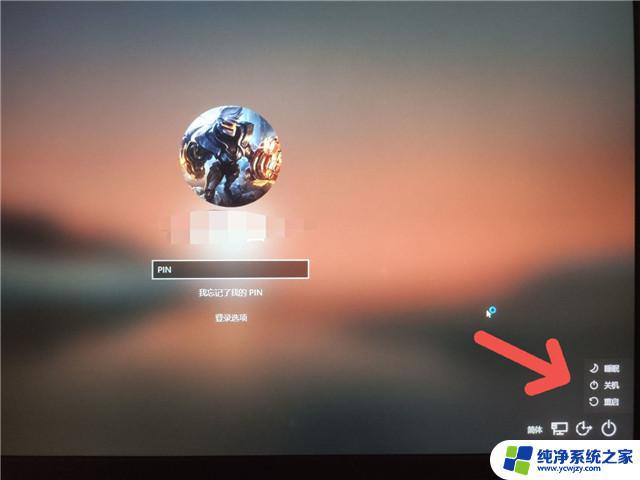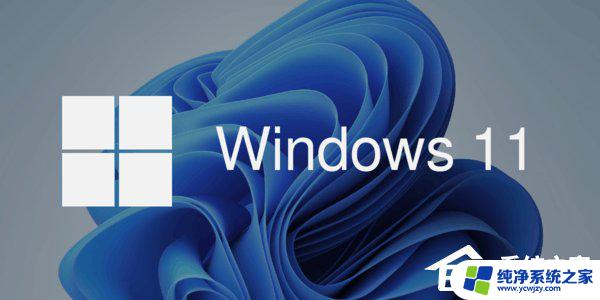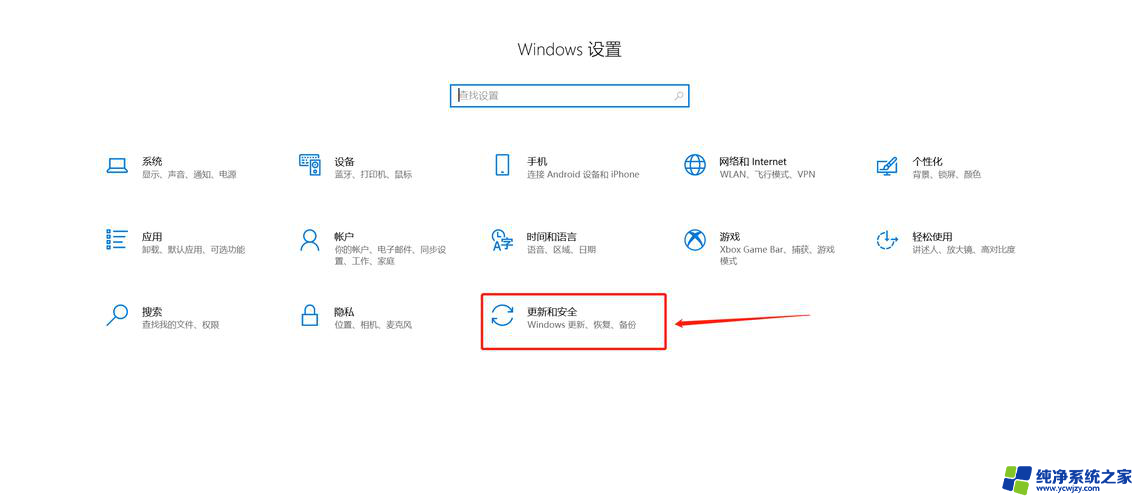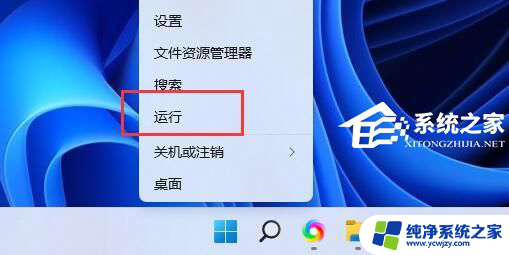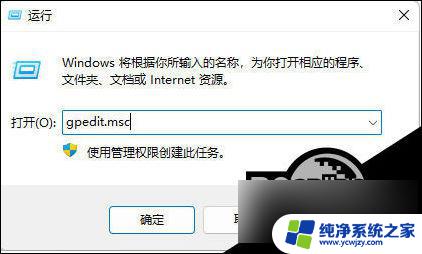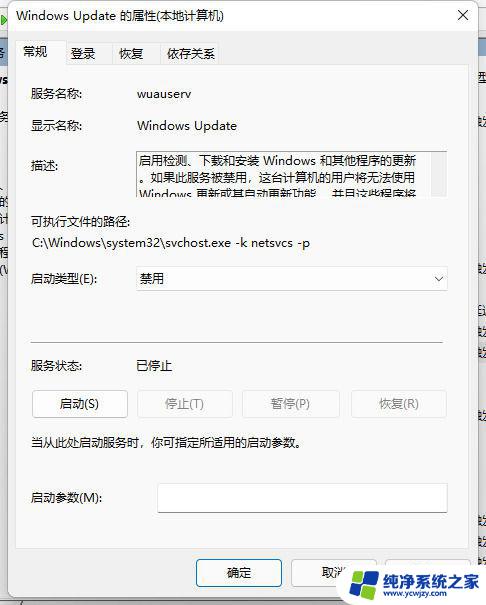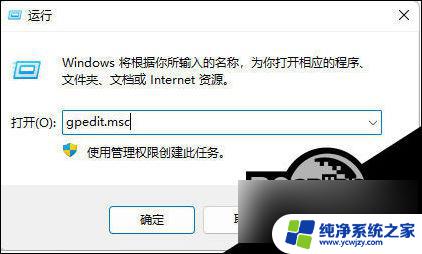win11更新回滚 Win11 22H2回滚教程
Win11 是微软推出的最新操作系统,引起了广泛的关注和讨论,随着用户开始升级到 Win11,一些问题也开始浮出水面。其中一个主要问题是用户发现他们无法适应 Win11 的新功能和界面,因此希望能够回滚到之前使用的操作系统版本。针对这个问题,微软也推出了 Win11 22H2 回滚教程,以帮助用户解决升级后的困扰。本文将介绍如何使用该教程来回滚 Win11,以及如何在回滚过程中避免数据丢失和系统损坏的风险。无论您是因为不适应还是其他原因,都可以按照以下步骤来回滚 Win11,并恢复到之前的操作系统版本。

Windows 11为您提供了在首次安装后最多回滚任何主要更新十天的选项,每当您安装主要更新时。Windows 11 都会创建系统文件的副本并将其保存在您的 PC 上十天,这样您就可以轻松地返回到该版本的 Windows。但是,这些文件会在十天后被删除,因此您的操作时间有限。另请注意,您可以使用“磁盘清理”实用程序或“设置”应用程序删除临时文件来删除这些文件,因此在十天过去之前尽量避免使用这些工具。
微软表示,在升级后的10天内,用户可以将Win11还原Win10。操作也比较简单,打开设置,找到相应选项,选择并确认后即可将Win11回退早期版本。详细操作步骤如下:
方法一:从设置菜单将Win11退回Win10;1、进入“设置”。
2、选择“Windows Update”,然后点击“恢复”。
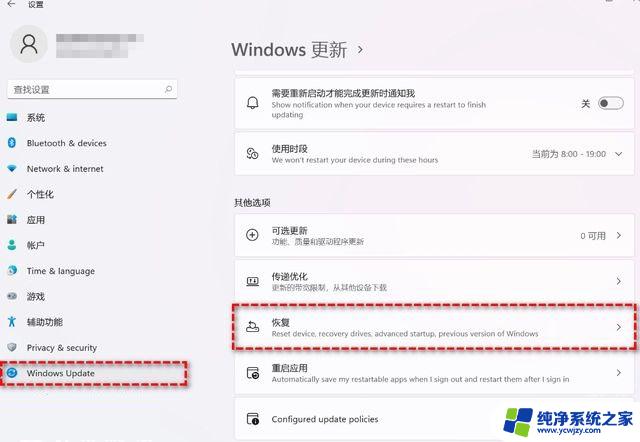
3、在“恢复选项”中选择“以前版本的Windows”,点击“返回”。
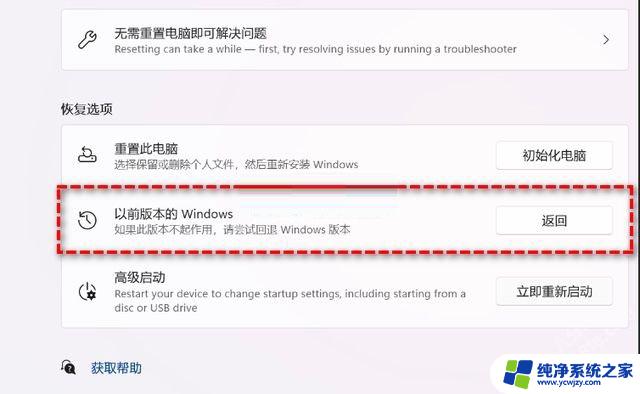
4、选择原因,然后点击“下一步”。
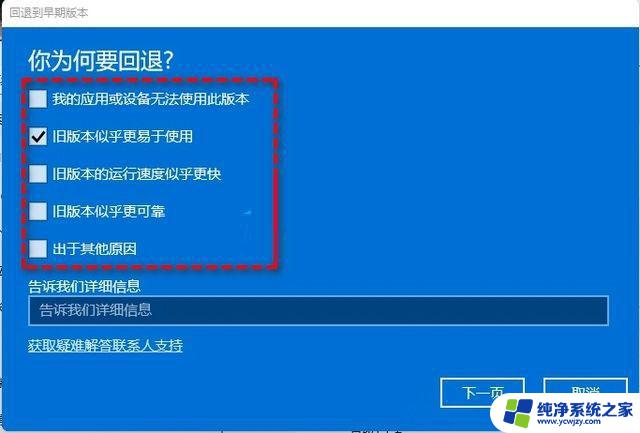
5、你将看到“检查更新”的通知,选择“不,谢谢”。
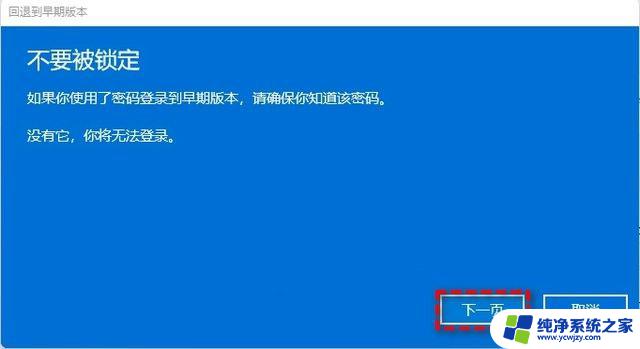
6、阅读需要了解的内容,然后点击“下一页”。
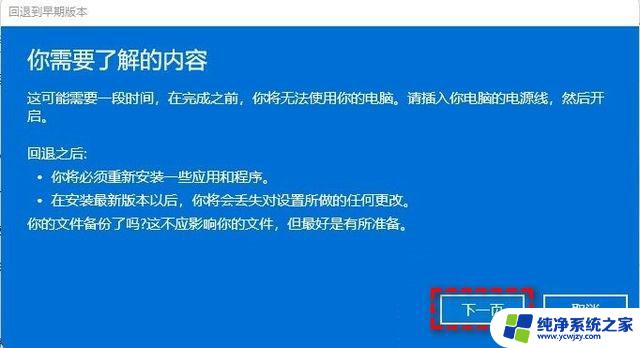
7、阅读锁定提示,点击“下一页”。
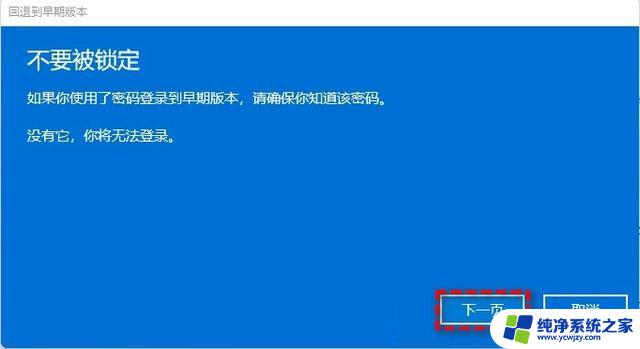
8、选择“回退到早期版本”。
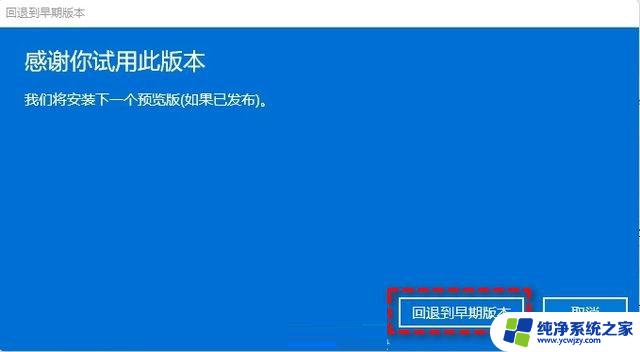
9、等待完成后,你便成功将Win11还原以前的版本了,但有些用户可能会遇到无法还原的情况。那你可以尝试方法二。
方法二、使用卸载更新功能将Win11退回Win10;1、在搜索框中输入“恢复”并选择“恢复选项”。然后点击“高级启动”下的“立即重新启动”以访问Windows恢复环境。
2、在Windows恢复环境中,选择“疑难解答” > “高级选项”。
3、在高级选项窗口中,选择“卸载更新”即可。
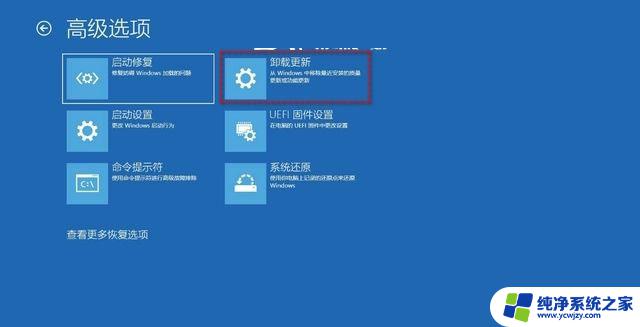
Win10 19044.2006 官方正式版是微软最新发布的21H2系统,本系统采用微软官方 Windows 10 21H2 19044 2006 最新专业版为母盘,经过技术人员简单的优化使系统更加稳定,运行流畅,补丁更新至2022.09,修复了上个版本资源管理器占用高及 WIN键加X 调用不到剪切板的问题,系统更加稳定更加流畅!
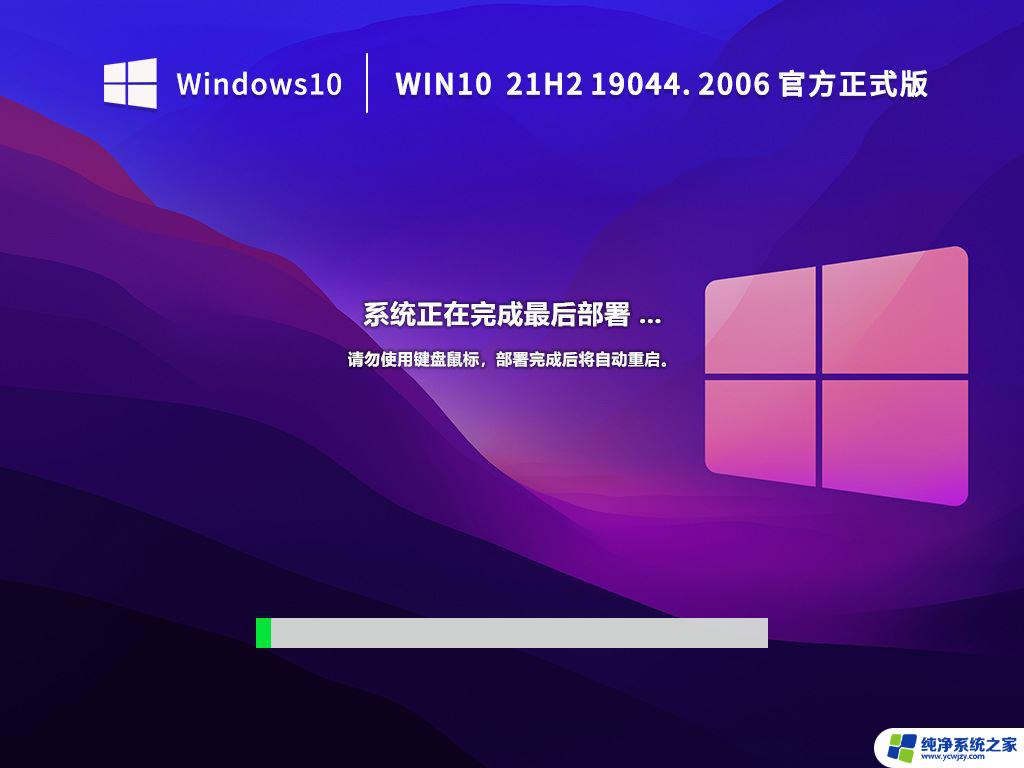
安装方法
为您提供两种安装方法,本地硬盘安装是最为简单的安装方法。建议使用硬盘安装前先制作U盘启动工具,如果硬盘安装失败,或者您的电脑已经是开不了机、卡在欢迎界面、进不去桌面、蓝屏等情况,那么就需要选择U盘重装系统。
温馨提醒:重装系统时会格式化当前系统盘(一般是C盘),一定要提前备份好C盘和桌面上数据。
1、本地硬盘安装:硬盘安装Win10系统教程
2、U盘启动工具安装:U盘重装win10系统教程
到此这篇关于Win11 22H2怎么退回之前版本?Win11回滚Win10系统教程(三种方法)的文章就介绍到这了,更多相关Win11退回Win10内容请搜索以前的文章或继续浏览下面的相关文章,希望大家以后多多支持!
以上就是win11更新回滚的全部内容,碰到同样情况的朋友们赶紧参照小编的方法来处理吧,希望能够对大家有所帮助。